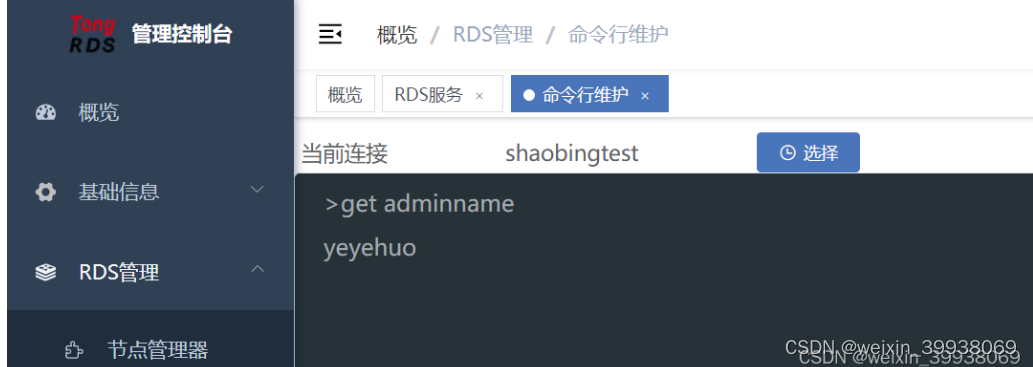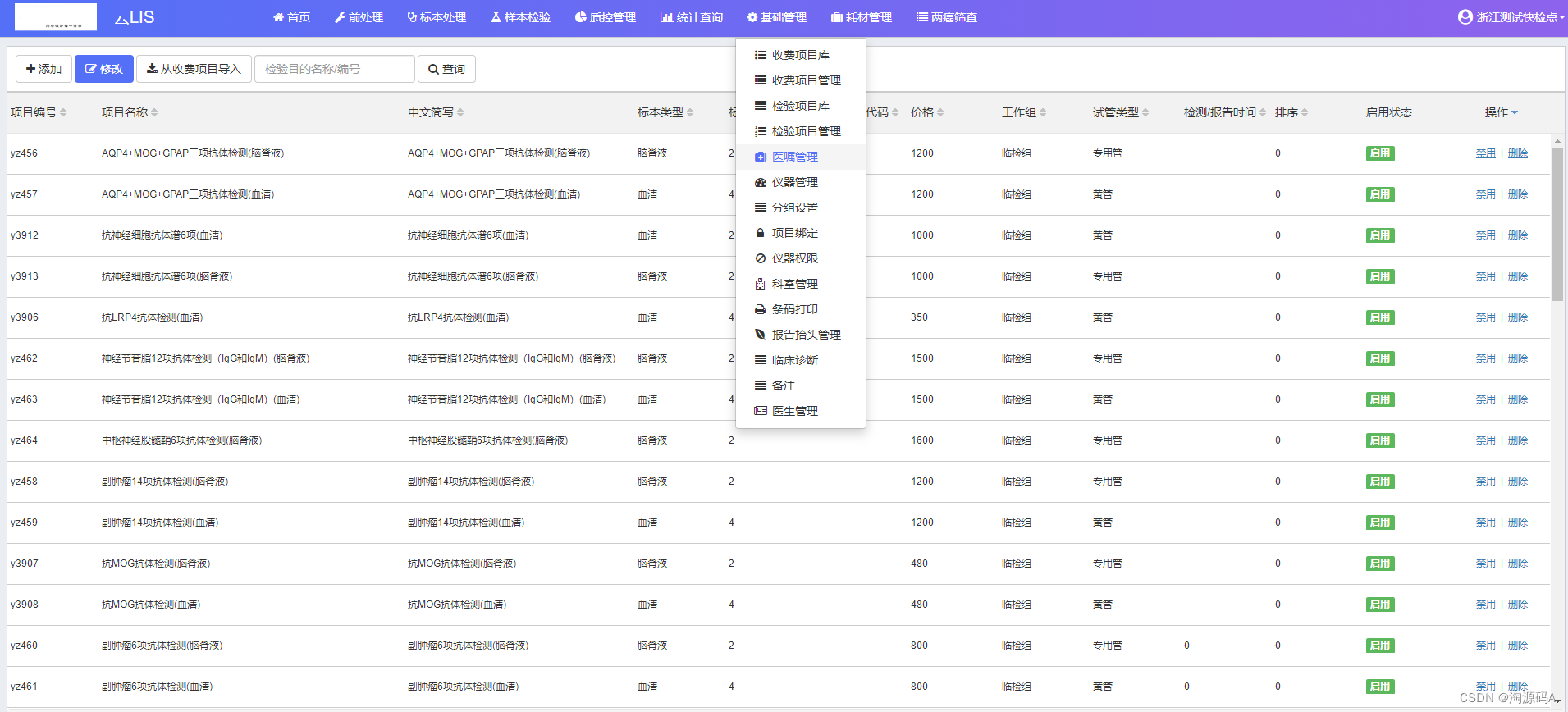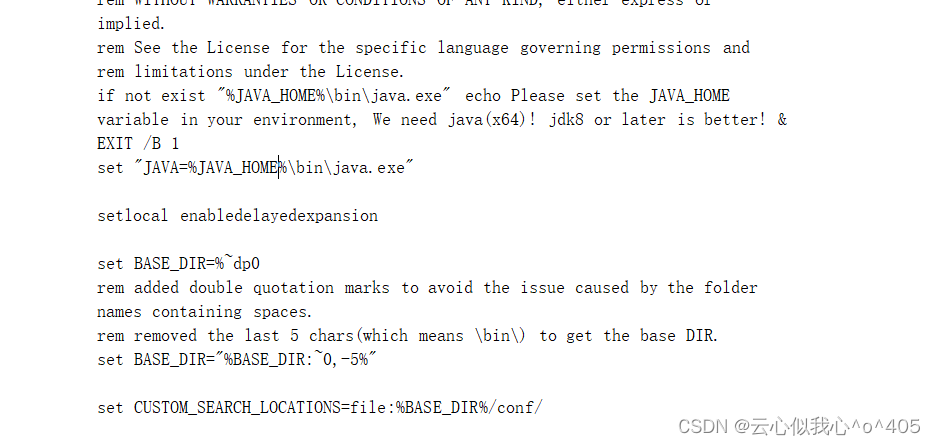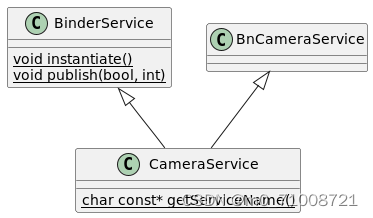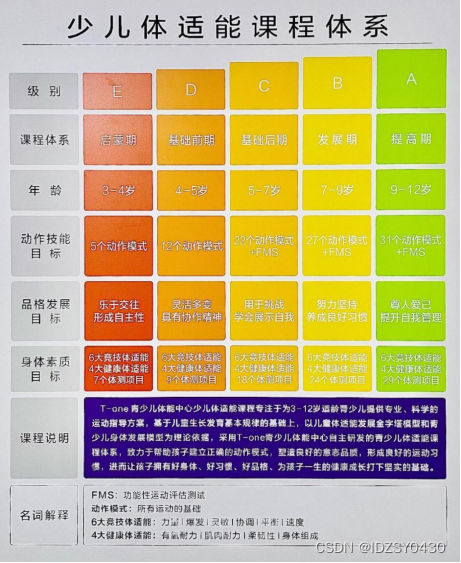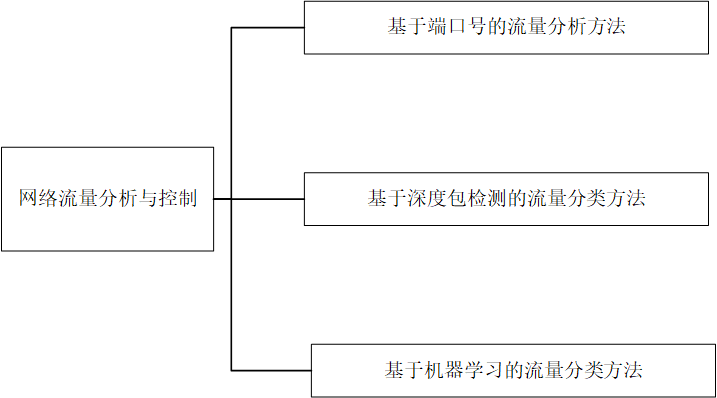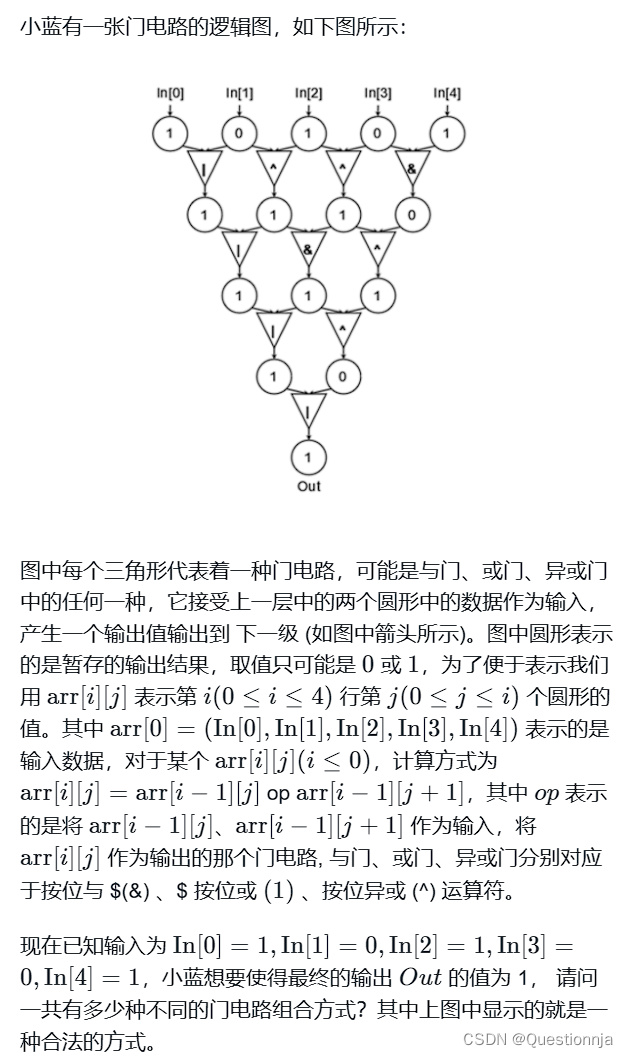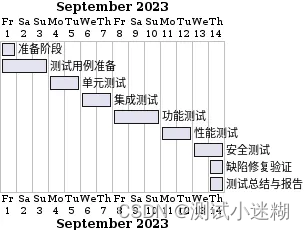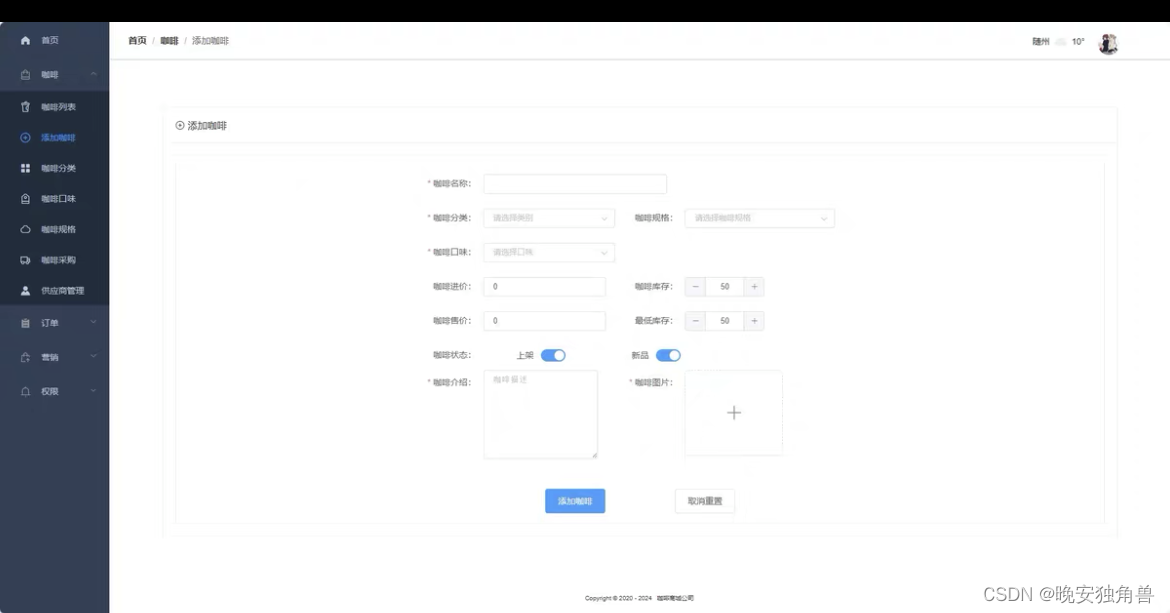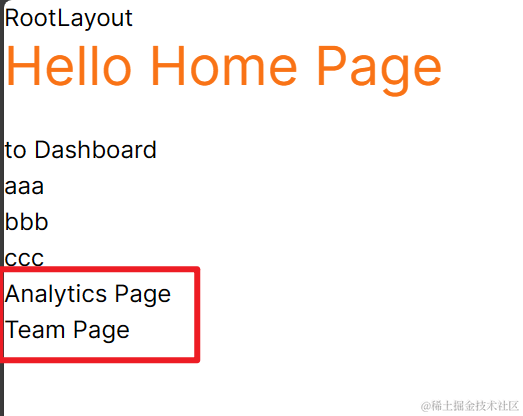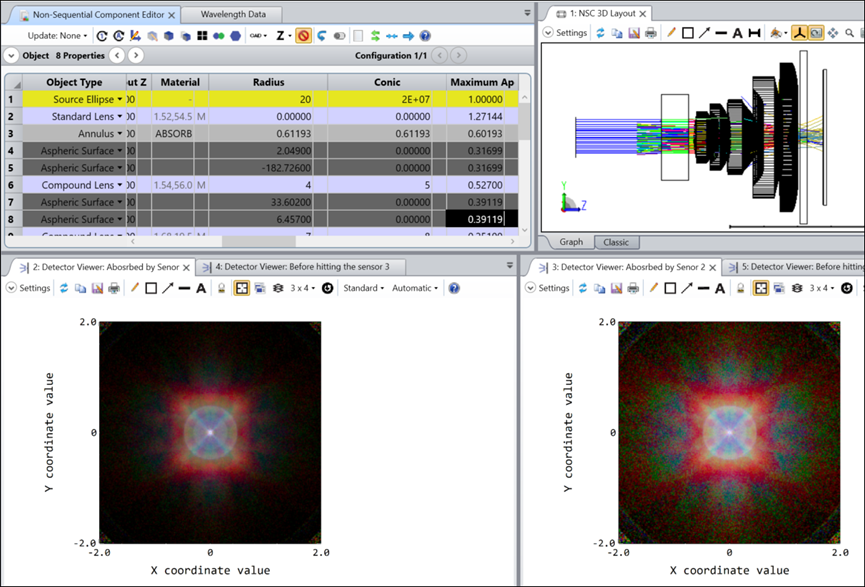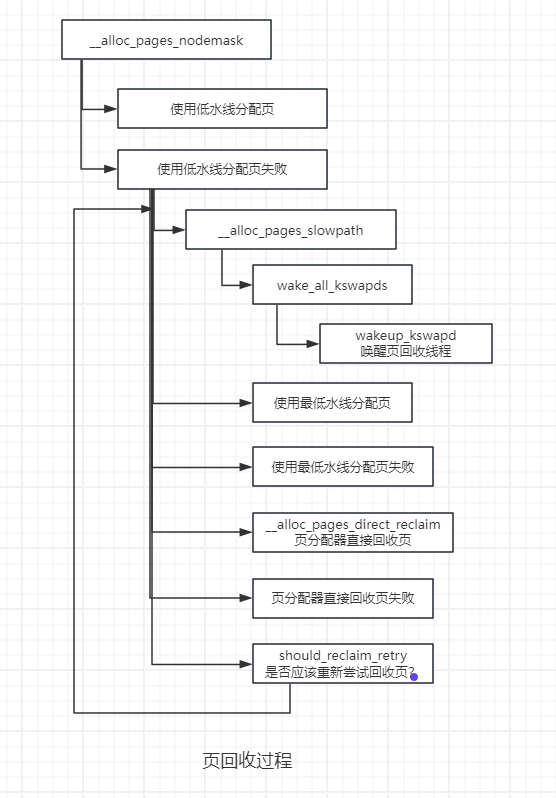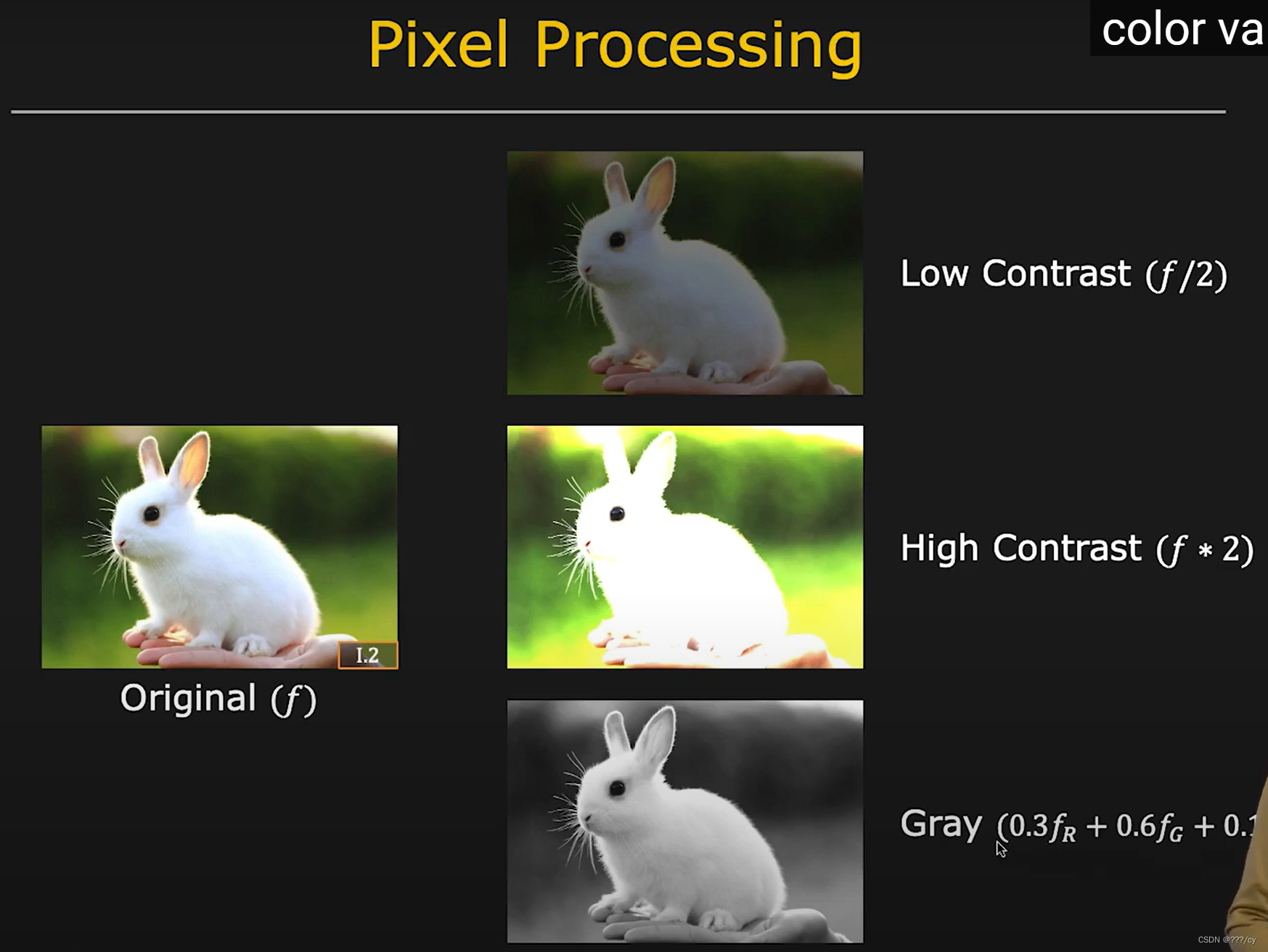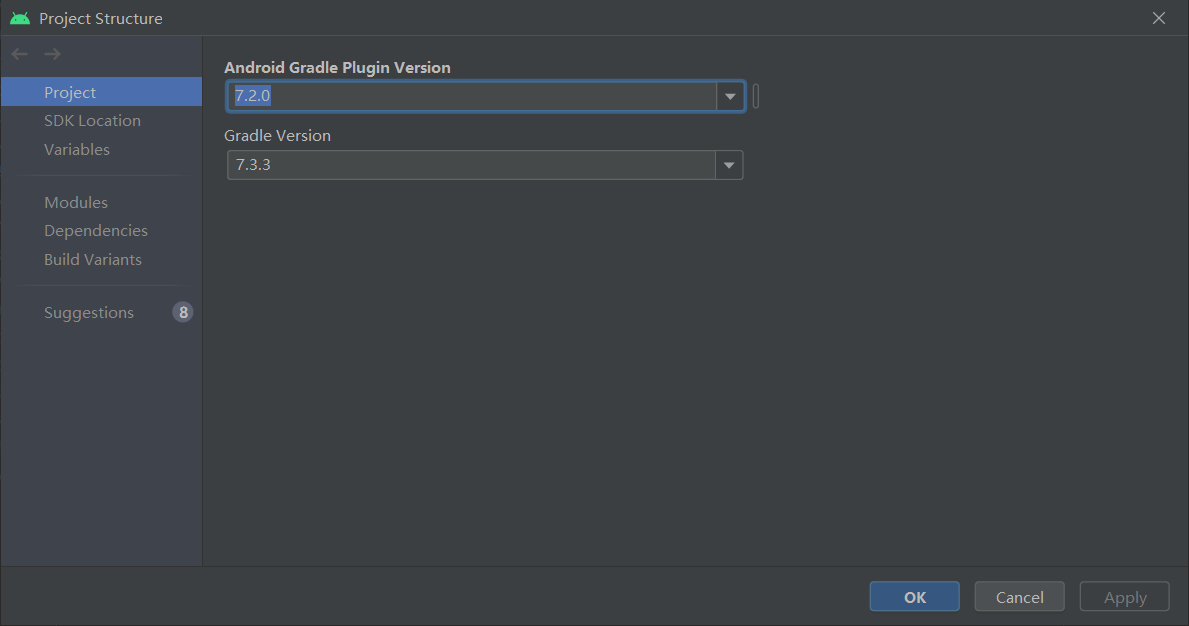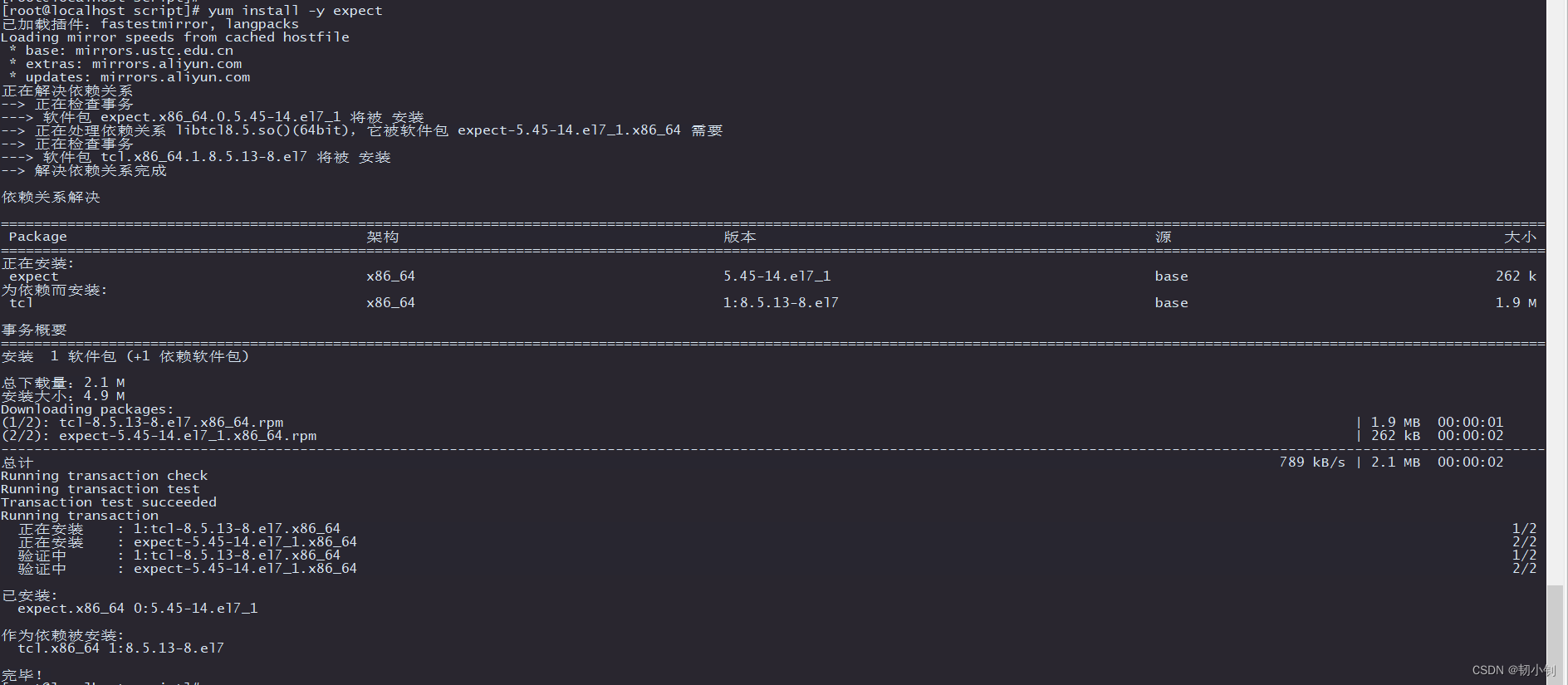文章目录
一.备份redis文件
vi redis.conf ,看看有没有这两行设置,有的话改成跟下面的一致:
appendonly yes
appendfilename “appendonly.aof”
之后连接redis客户端,输入INFO persistence,如图所示即为开启成功:
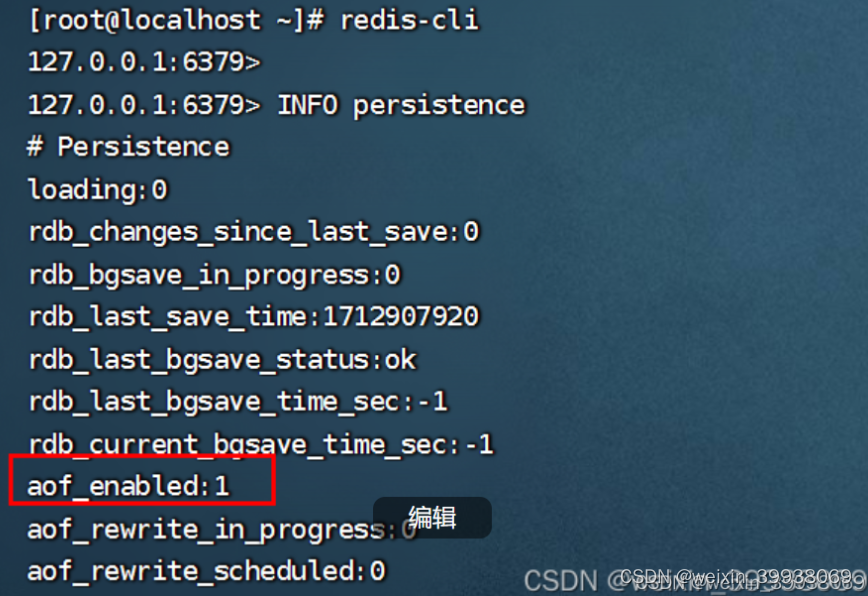
设置好后,在连接号的客户端输入save,保存一下数据(下面是为了测试,set了一条数据adminname):

输入grep -i “dir” /etc/redis.conf ,找到redis安装目录(一般用yum 安装的话在var/lib/redis),一般aof都会放在安装目录下。
二,解压并配置TongRDS-2.2.1.3.Load
解压
请确保解压所在的服务器,跟rds节点安装目录的服务器的网络是通的,并且已经安装并配置了java环境变量。
本次示范将TongRDS-2.2.1.3.Load.tar.gz 放在opt下:
tar -vxf TongRDS-2.2.1.3.Load.tar.gz
解压后,cd到etc目录,找到application.properties:

所有的配置如下所示,自己也可以根据实际情况参考下面的单机版,哨兵版,集群版进行配置:
#
# Redis source file.
# AOF RDB File path, judging by file suffix
#AOF 或者RDB 文件路径
file.path=/var/lib/redis/appendonly.aof
# File type: aof/rdb/mix/mixed
file.type=mix
# Rds destination address.
#单机版的话将下面的注释放开并配置
#destination.hosts=192.168.10.66:6379
#destination.password=yeyehuo163
#destination.password.encrypt=true
#哨兵版的话将下面的注释放开并配置
#destination.sentinel.hosts=192.168.10.67:26379;192.168.10.68:26379
#destination.sentinel.password=yeyehuo163
#destination.sentinel.password.encrypt=true
#destination.sentinel.service=shaobingtest
#集群版的话将下面的注释放开并配置
#destination.cluster.hosts=192.168.10.64:6381;192.168.10.65:6381;192.168.10.66:6380;192.168.10.67:6380
#destination.cluster.password.encrypt=true
#destination.cluster.password=yeyehuo163
以下是rds三种基本服务的配置参考:
单机版:

服务节点可在rds控制台上看:

集群版

集群版里的服务节点,可以通过控制台或者使用客户端脚本查看


哨兵版:

详细信息可以在控制台查看:


三,执行指令并测试
修改好后,cd到loder的安装目录的bin目录,执行
./starter.sh
如下图为执行成功:

到控制台的命令行维护里输入指令测试是否成功(单机版,哨兵版,集群班均在选择按钮里切换即可):